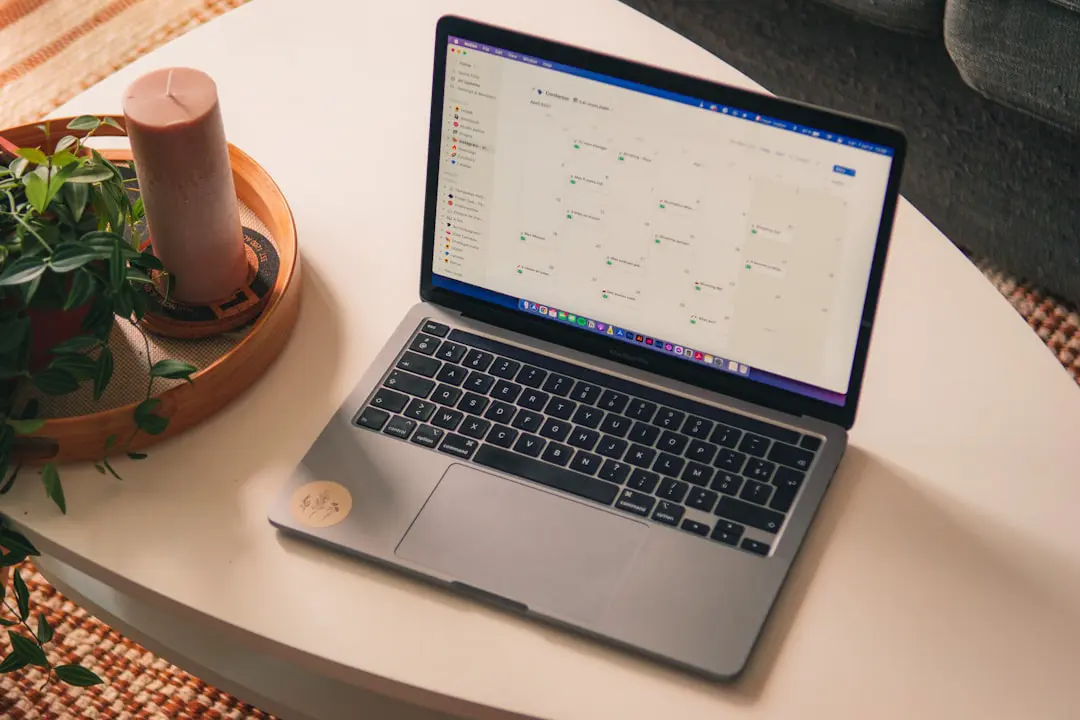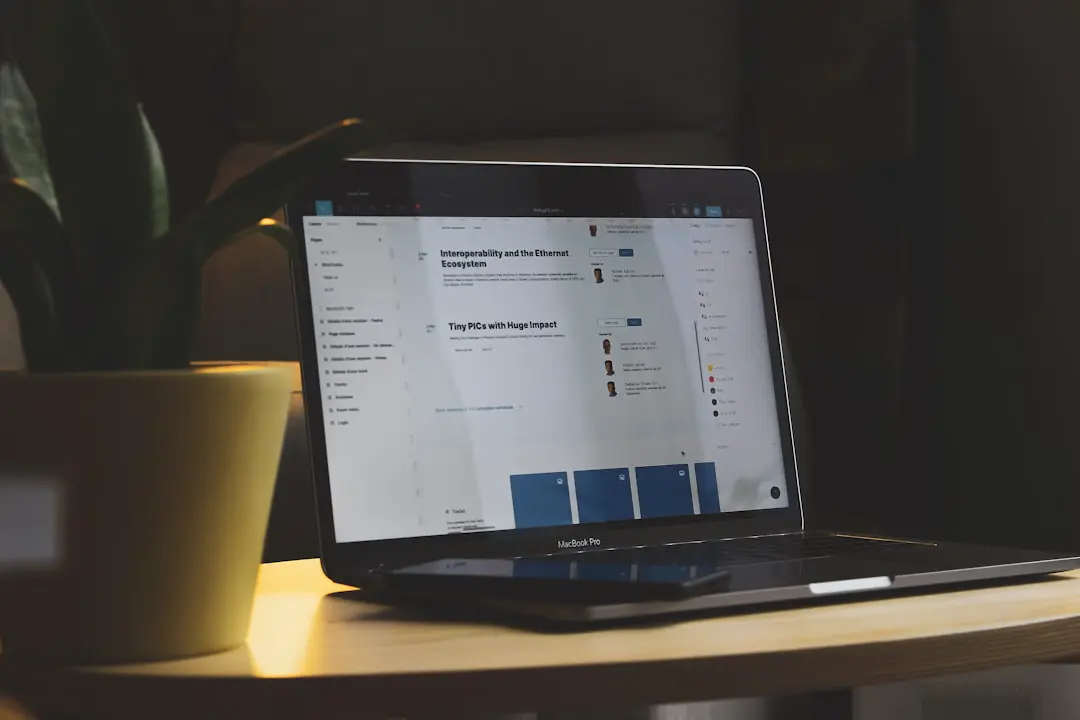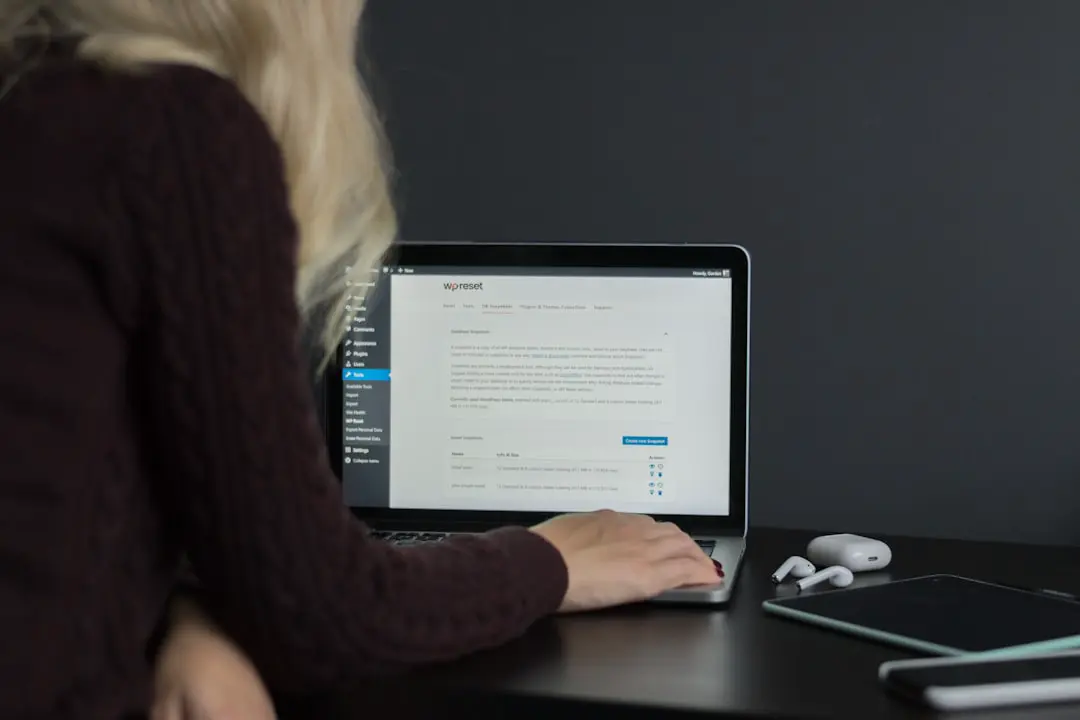一、先看效果
1 . 先打开你的网页,并进入简悦阅读模式,选择动作->导出为 Markdown 格
Mac+fswatch+shell实现简悦markdown导出到obsidian-20240303122736440.webp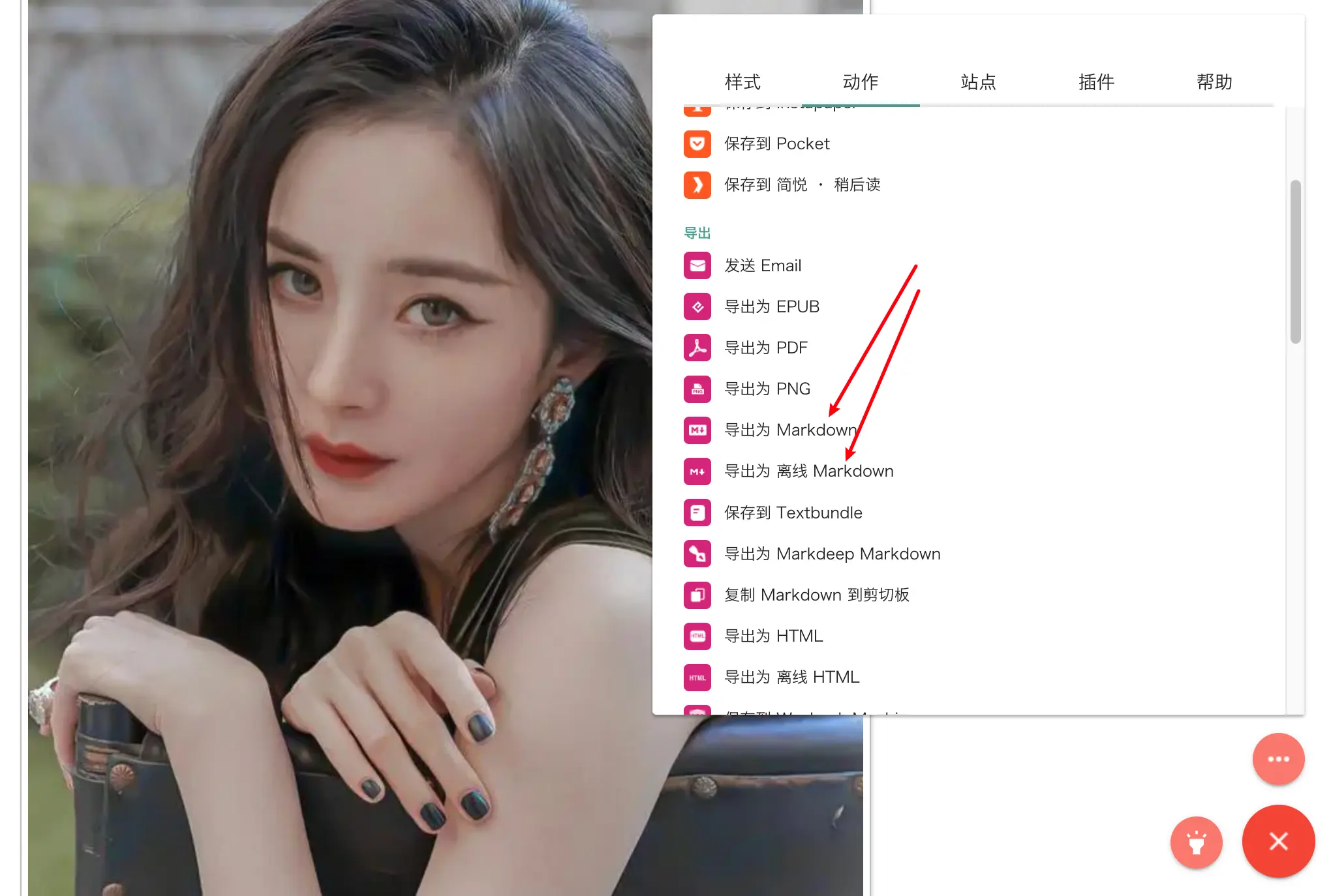
2 . 等待下载完成后,会弹出下面的窗口
Mac+fswatch+shell实现简悦markdown导出到obsidian-20240303123020503.webp
选择好目录后,shell 脚本会自动把刚才下载的 markdwon 文件移动到你选择的文件夹内;
选择取消,退出话框,不移动文件。
3. 如果你不想每次都弹出窗口可以通过配置是否手动选择,并配置好自动移动的目标文件夹后即可,不会弹出窗口,后台自动把你刚才下载的 Markdown 文件移动到你指定的文件夹中
具体配置下面会讲。
二、源代码及配置
源代码:https://jsrun.net/5h5Kp/embedded/quick/dark
代码配置说明
- fswatch,downloads_dir,vault_dir 必须配置,且必须是绝对路径,路径后面不要加/
- folder_dir 如果不开启手动选择保存的时,默认保存的路径,为空代表仓库根目录,比如,你想保存到“网页剪藏”文件夹中,只需要
folder_dir="网页剪藏"即可,下级目录这样配置folder_dir="网页剪藏/图片收藏",注意,路径前面不要加/ - manual 参数代表是否手动选择保存? yes,则每次都要手动选择保存的文件夹,no,则自动保存到 folder_dir 变量指定的目录里
- 注意,以上路径需要根据自己的实际情况修改
- 该 shell 目前仅适用于 Mac 电脑,因为使用了 Mac 专用的 GUI 脚本
三、安装
- 先安装 fswatch 命令,终端执行
brew install fswatch安装即可 - 复制上面的源码保存为 mdwatch.sh 即可
四、使用
- 直接使用,直接双击打开脚本就行(前提是脚本具有可执行权限,shell 下命令
chmod u+x mdwatch.sh即可),但这种方式有一个黑色命令行窗口在终端里,且每次使用时需要打开 - 配合 shell commander 插件,每次启动 ob 时打开,这种方式必须当 ob 打开时才能使用
- 添加到系统登录启动里,这种方式同样有个命令窗口在终端里
- 配置 plist,让系统开机在后台运行,这种方式可能会意外退出进程,但通常不会退出
- crontab 方式启动(推荐),这种方式解决了以上所有问题,建议设为每分钟执行一次,不用担心这样会启动多个进程,该脚本已启动会忽略 cron 的再次调用,如果意外退出,最迟 1 分钟可自动恢复。
- crontab 的配置
终端窗口输入crontab -e,打开 vim 编辑窗口,输入* * * * * /bin/bash /Users/yourname/bin/mdwatch.sh >/dev/null 2>&1 &后保存即可。这里的 mdwatch.sh 脚本路径需要改成自己的。 - 运行状态检测,手动启动/重启,停止
- 查看运行状态: 终端执行
fgrep fswatch命令,能正确显示 fswatch 进程号即正常运行 - 停止运行:先通过
fgrep fswatch找到进程号,再通过kill 进程号杀死进程,fswatch 进程退出后 mdwatch.sh 会自动退出,反过来不会。注意:如果要彻底不需要了,还需要把 crontab 里的定时任务删除。 - 手动启动:执行命令
nohup /Users/yourname/bin/mdwatch.sh >/dev/null 2>&1 &即可 - 手动重启:先停止运行,参考 2,再手动启动,参考 3
- Windows 暂不支持,有兴趣的可以到 Powershell监控文件夹创建md文件并移动位置 查看 powershell 的实现的思路
五、总结
看似复杂,其实很简单,因为掺杂了很多说明文字,所以显得复杂。
- 复制代码并创建 mdwatch.sh 脚本
- 编辑脚本修改下载路径和保存路径等
- 把脚本加入到 crontab 里
如果想马上运行,执行 nohup /Users/yourname/bin/mdwatch.sh 即可。